Come fermare Apple Pay dall'apertura sul tuo iPhone Sempre

Se non usi Apple Pay, non c'è motivo per cui dovresti vederlo sullo schermo di blocco del tuo iPhone ogni volta accidentalmente fai doppio clic sul pulsante Home. Ecco come disattivare questa scorciatoia, consentendo comunque l'accesso ad Apple Pay quando necessario.
Apple Pay può essere utile, soprattutto se riesci a trovare i commercianti che lo accettano. Oltre ad essere più facile da usare rispetto a scavare la tua carta di credito o di debito, strisciare la carta e quindi inserire un PIN, Apple Pay offre anche il vantaggio di non dare effettivamente il numero di carta di credito ai commercianti. Invece, ottengono un codice monouso che è autorizzato per una singola carica. Per usarlo, tutto ciò che devi fare è tenere il pollice sul pulsante Home e sventolare il telefono al terminale. Ma per impostazione predefinita, puoi anche fare doppio clic sul pulsante Home sulla schermata di blocco per mostrare le carte e i passaggi nel tuo portafoglio. Se usi regolarmente Apple Pay, può essere utile. Se non lo fai, e sei stufo che si apra per sbaglio, ecco come disattivare quella parte.
Avvia l'app delle impostazioni e tocca "Wallet e Apple Pay."
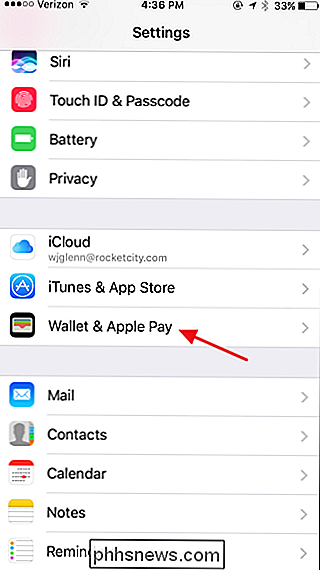
Sul "Portafoglio" & Apple Pay ", disattiva l'opzione" Pulsante Home doppio clic "
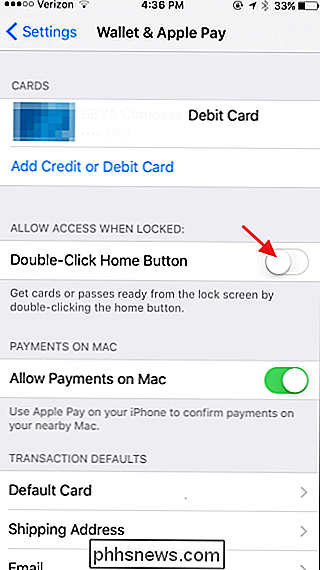
Super semplice? Sì. Ma avere Apple Pay quando non ne hai bisogno può diventare piuttosto fastidioso. E puoi ancora accedere alle tue carte e passare abbastanza facilmente semplicemente sbloccando il telefono e aprendo l'app Wallet.

Mettendo un MacBook in un frigorifero per rinfrescarlo Danneggia?
Tutti noi abbiamo avuto problemi con i nostri dispositivi che si scaldavano di tanto in tanto, ma la disperazione per facilitare o risolvere il problema può portare a soluzioni non ortodosse. Con questo in mente, il post di Q & A di SuperUser di oggi ha le risposte alle domande di un lettore preoccupato.

Come fermare la webcam dal blocco e dall'arresto di Windows 10
L'aggiornamento per l'anniversario di Windows 10 ha rotto milioni di webcam. Microsoft ha rilasciato una patch, ma c'è una modifica del registro che puoi usare se la patch non funziona per te. Grazie a Rafael Rivera per aver scoperto questa modifica del registro. È bello avere una soluzione, ma Microsoft dovrebbe davvero documentare questo genere di cose su pagine di supporto ufficiali invece di fare in modo che gli utenti di Windows riescano a risolvere da soli hardware e software guasti.



